任务栏管理器是我们经常使用的,但有时发现打不开,提示“任务管理器已被系统管理员禁用”。
那么遇到这个问题应该怎么做呢?不懂的朋友赶紧看看边肖编的XP任务管理器被系统管理员停用的解决方案!
方法/步骤:
1.弹出任务管理器已被系统管理员停用的窗口后,返回桌面,点击开始,打开“运行”。

2.在开始菜单中打开运行选项后,我们在弹出窗口中输入gpedit.msc,在窗口底部的选项中点击“确定”。

3.然后我们进入组策略面板,在这里我们单击展开下面的“用户配置”项。
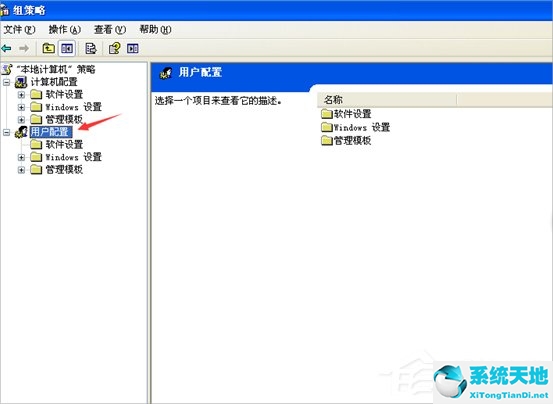
4.展开用户配置选项后,单击用户配置选项下的“管理模板”。

5.接下来,找到并单击选项,从管理模板中展开“系统”。

6.展开系统选项后,在系统选项中找到并单击打开CTRL ALT DELE选项,单击选项右侧的删除任务管理器选项,然后右键单击属性。


7.最后,在弹出的删除任务管理器属性面板中,我们单击未配置选项,然后单击确定关闭删除任务管理器属性面板。

以上是XP任务管理器被系统管理员停用的解决方案。我们只需要先打开组策略编辑器,依次选择用户配置/管理模块/系统,然后点击CTRL ALT DELE选项,最后右键删除任务管理器属性。
在弹出的界面中,选择无配置确定。



